- Экспресс-способы
- Как разобраться: проблема в планшете или в роутере
- Виновник – смартфон
- Первоначальная проверка телефона
- Компьютер подключается к сети, а телефон нет
- Wi-Fi подключен без доступа к интернет
- Ошибка аутентификации
- Ошибка IP-конфигурации
- Удаляем сеть
- Проверяем настройки IP
- Сбрасываем настройки сети
- Сброс до заводских настроек
- Корректировка авторизационных данных
- Проверка характеристик сигнала
- Установка приложений
- Проверка на вирусы
- Оплатите услуги интернета
- Режим энергосбережения
- Смена типа шифрования
- Деактивация автоматической подборки IP
- Диапазон частоты
- Механическое повреждение модуля Wi-Fi
- Помехи и слабый сигнала
- Если ничего не помогло
- Проверка работы Wi-Fi в смартфонах и планшетах Android
- Проверка подключения к известной сети в Android
- Перезапуск устройства Android
- Перенастройка Android-гаджета
- Решение проблем Wi-Fi на iPhone
- Перезапуск Wi-Fi адаптера в iOS
- Сброс настроек сетей в iPhone
- Перезапуск, «брейк» iPhone
- Виновник – роутер
- Настройки роутера
- TP-Link
- Zyxel Keenetic
- ASUS
- D-Link
- Другие модели
- Проблема с интернетом
- Настройка Wi-Fi сети
- Настройка пароля Wi-Fi
- Ставим время и дату
- Удаление программ
- Сброс настроек и обновление прошивки
- Ничего из перечисленного не помогло
- Общие правила безопасности
- Наличие сторонних программ, которые мешают подключению
- Некачественное программное обеспечение на телефоне
- Неправильные параметры настроек телефона
- Модифицируйте настройки ДНС на Айфоне
- Удалите настройки сети (Айфон)
- Включите WLAN Assist на вашем телефоне
- Перестал работать интернет на телефоне после перепрошивки роутера
Экспресс-способы
В общем, чтобы подключиться к Wi-Fi на смартфоне, нужно две вещи: находиться в зоне действия сигнала сети, а также знать свое имя и пароль. Но иногда возникают проблемы.
- Если телефон не подключается к Wi-Fi, но при этом видит сеть, первым делом используем любимый инструмент всех сисадминов — перезагрузку. Выключите и снова включите смартфон. Если есть доступ к роутеру, то же самое делаем и с ним. В большинстве случаев этот метод помогает решить проблему сразу.
- Проверяем, подключаемся ли мы к той же сети. Дело в том, что роутеры одной фирмы по умолчанию имеют одинаковые SSID. Если ваш смартфон находится в зоне действия нескольких сетей, вы легко можете перепутать их названия.
- Проверьте правильность ввода пароля. Открываем список сетей Wi-Fi, нажимаем пальцем на ту, по которой подключаемся, выбираем пункт «Редактировать». Возможны варианты в зависимости от версии Android. Например, щелкните имя сети, а затем значок карандаша.
Повторно введите пароль, установив флажок «Показать пароль». Пробуем снова подключиться. - Мы проверили, режим полета (режим полета) возможно нужно отключить на смартфоне. В меню вверху экрана есть значок самолета.
Если он активен (выделен), телефон не может подключиться к беспроводным сетям. Просто коснитесь этого значка пальцем, чтобы отключить автономный режим. - Если вы подключаетесь к открытой сети Wi-Fi в кафе или торговом центре, вам может потребоваться пройти процедуру авторизации. Способы могут быть разными, от простого принятия условий использования до подтверждения по номеру телефона. Должно открыться окно с информацией о том, что делать. Если нет, отключите и снова подключитесь. Ищите уведомления в верхней части экрана. Если вы видите символ сети Wi-Fi со знаком вопроса или что-то подобное, нажмите на него. Попробуйте запустить браузер. На нем будет открываться страница авторизации при попытке выхода в интернет.
Если интернет все равно не работает, переходим к подробному разбору проблемы по пунктам.
Как разобраться: проблема в планшете или в роутере
Существует множество причин, по которым смартфон или планшет Android не подключается к маршрутизатору Wi-Fi. Решения этой проблемы также часто лежат на поверхности.
- Проблема с ключом безопасности. Система Android сохраняет любой пароль, введенный из сети, даже если он неверный. Когда имя сети (SSID роутера) скрыто владельцем и не отображается в списке доступных сетей, а Android-соединение добавляется с помощью команды «Другая сеть», помехой может стать неверный пароль: В лучшем случае система Android выдаст сообщение об ошибке и попросит ввести пароль WPA-2 еще раз, в худшем бесчисленные попытки подключения не дадут никаких результатов. Удалите настройки этой сети, проверьте пароль роутера и переподключитесь, введя правильные данные.
- Неправильная конфигурация маршрутизатора. Ваша версия Android может не поддерживать режим сетевого шифрования, например WPA2-AES. Измените подтип шифрования на TKIP или обновите/измените версию Android. Проблема также может быть вызвана некорректной конфигурацией DHCP (указан слишком маленький пул адресов), жестким ограничением на количество одновременно подключенных устройств и фильтрацией MAC-адресов. Исправьте все, что мешает подключиться с гаджета.
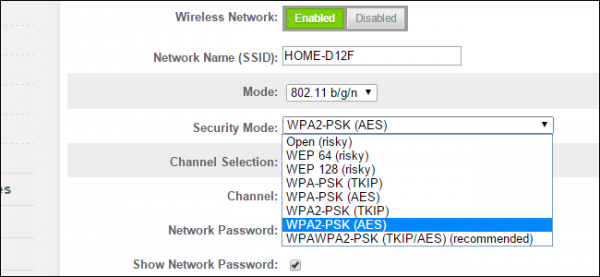
Самый современный протокол шифрования — WPA2-PSK (AES), но он поддерживается не всеми версиями Android
- Неисправность роутера: переполнение буфера интернет-трафика. Роутер, как гаджет или ПК, тоже имеет свой процессор и оперативную память. Обработанные данные перед отправкой на клиентское устройство проходят через оперативную память. Если к роутеру подключено непомерное количество ПК и устройств, например, более 10, и все они по максимуму нагружают канал провайдера, выкачивая вместе десятки мегабит в секунду, роутер часто «зависает», его заметный перегрев микросхем. Такая ситуация часто встречается в онлайн-играх, при активном использовании YouTube и видеозвонков/видеотрансляций в социальных сетях, особенно на маломощных роутерах, имеющих всего 16–32 МБ «оперативки». Используйте роутер с мощным процессором, два ядра с частотой сотни мегагерц каждое и сотни мегабайт оперативной памяти. Не экономьте на производительности и скорости роутера, купите пусть не самую дорогую, но скоростную модель, соответствующую потребностям вашей семьи и постоянных гостей. Если вы любите онлайн-игры и Ultra HD, то можете отдать предпочтение элитной модели ZyXEL Armor Z2, обладающей впечатляющей производительностью.

Двухъядерный маршрутизатор ZyXEL Armor Z2 специально разработан для обслуживания сетей с большим объемом потокового видео или с обычными компьютерными играми
- Вредоносное ПО, «черви» партнерских программ быстрого заработка для их разработчиков. Случайно нажав на рекламу сомнительного происхождения, перепутав где-то две-три вроде бы одинаковые кнопки «Скачать приложение» (программу, которую вы ищете или активно навязываете кем-то неизвестным), вы устанавливаете непроверенные приложения, которые заливают процессор и оперативную память Устройства много рекламы. Также вредоносное ПО без вашего ведома меняет настройки браузера, вмешивается в общие настройки Android, самовольно возится с «ползунками» в настройках, например отключая Wi-Fi. Они также запускают копии некоторых системных процессов и служб. Наиболее опасна кража паролей от ваших аккаунтов платежных систем, Форекс программы и другие источники пассивного дохода. В целом ситуация напоминает аналогичные «глюки» в винде. Не за горами замена текущей версии Android на нормальную «кастомную» или лицензионную, лишенную этих уязвимостей. Жертвы часто устанавливают какой-нибудь проверенный антивирус, например Avast.
Виновник – смартфон
Причины, по которым смартфон не подключается к сети, могут быть разными. И симптомы тоже разные. Для начала выясним, какие проблемы могут возникнуть со стороны телефона и как их решить.
Первоначальная проверка телефона
Если ваше устройство не подключается к Wi-Fi, сначала проверьте, работает ли ваш телефон. И хотя сейчас производители активно работают над повышением стабильности мобильных операционных систем, время от времени они все же могут давать сбои.
Алгоритм действий для устройств Android, iOS и Windows Mobile будет одинаковым. Следуйте такому порядку действий:
- Перезагрузите телефон и попробуйте снова подключиться к точке доступа.
- Обратите внимание на количество индикаторов уровня сигнала соединения. Если значение меньше 3, возможно, вы находитесь слишком далеко от маршрутизатора. Подойди немного ближе.
- Убедитесь, что режим экономии заряда батареи отключен. При необходимости подключите сетевой адаптер.
- Отключите Bluetooth на вашем устройстве. Так как это может помешать правильному подключению.
- Убедитесь, что режим полета выключен.
- Разрешите доступ к информации о вашем местоположении и снова подключитесь к беспроводной сети. В некоторых странах соединение Wi-Fi блокируется, если эта функция отключена.
Компьютер подключается к сети, а телефон нет
Главный признак того, что проблема в смартфоне. Вы видите сеть на своем телефоне, но не можете подключиться к ней. Для этого нет сообщений об ошибках. Рядом с SSID сети часто написано «Сохранено». Wi-Fi на ноутбуке работает.
Если возможно, попробуйте подключиться к другой сети. Проблема не исчезла, значит виноват смартфон.
Wi-Fi подключен без доступа к интернет
Еще проблема: смартфон не подключается к интернету при активном соединении Wi-Fi. Рядом со значком беспроводного подключения находится крестик или восклицательный знак. Напротив SSID сети написано: «Нет доступа в Интернет».
Проверьте, работает ли интернет на других устройствах. Если да, то проблема в вашем телефоне.
Ошибка аутентификации
Телефон Android не подключается к сети. При попытке установить соединение появляется сообщение «Ошибка авторизации» (возможно, в зависимости от версии операционной системы «Ошибка авторизации»).
Повторная попытка ввести пароль не решает проблему. При этом на роутере вы точно знаете, что пароль не менялся.
Ошибка IP-конфигурации
Та же ситуация: не удается подключиться к Wi-Fi. Только смартфон выдает сообщение «Ошибка конфигурации IP».
При появлении одного из этих симптомов выполняем следующие действия.
Удаляем сеть
Удалите сеть, к которой вы не можете подключиться. Находим его в списке, кликаем по названию пальцем и ждем появления меню. Выберите «Удалить сеть».
В других версиях Android нажмите на название сети, чтобы открыть ее настройки, и нажмите на кнопку «Удалить».
После этого обновляем список сетей. Она должна снова появиться. Повторная попытка подключения к сети Wi-Fi.
Проверяем настройки IP
Откройте свойства сети, нажмите «Дополнительно» и посмотрите, что появится в настройках IP-адреса. Должна быть выбрана опция DHCP.
Установите его, сохраните изменения и попробуйте снова подключиться к Интернету.
Сбрасываем настройки сети
Если мобильный телефон перестал подключаться к беспроводной сети и все настройки вроде бы в порядке, выполните общий сброс настроек сети.
Откройте меню настроек на телефоне и перейдите в раздел «Система». Найдите там пункт «Сброс настроек».
Нажмите Сбросить настройки Wi-Fi, мобильных данных и Bluetooth. После этого перезагрузите смартфон.
Сброс до заводских настроек
Возможно, произошел программный сбой в системе Android. Попробуйте восстановить заводские настройки телефона. Для этого в меню выше нажмите «Удалить все данные (сброс настроек)».
Просто имейте в виду, что это удалит все ваши приложения и данные. Пожалуйста, сделайте резервную копию важных фотографий и файлов заранее. А приложения после сброса нужно будет устанавливать заново.
Корректировка авторизационных данных
Любая точка доступа имеет собственное имя (SSID) и часто защищена паролем.
- Убедитесь, что вы выбрали правильное имя сети. Очень часто владельцы роутера не меняют заводское название, и в результате в списке появляется несколько практически одинаковых наименований, так что ошибиться довольно легко.
- В настройках мобильного устройства найдите пункт «WLAN». Выберите нужную точку доступа из списка и нажмите «Изменить сеть».
- Теперь введите пароль еще раз.
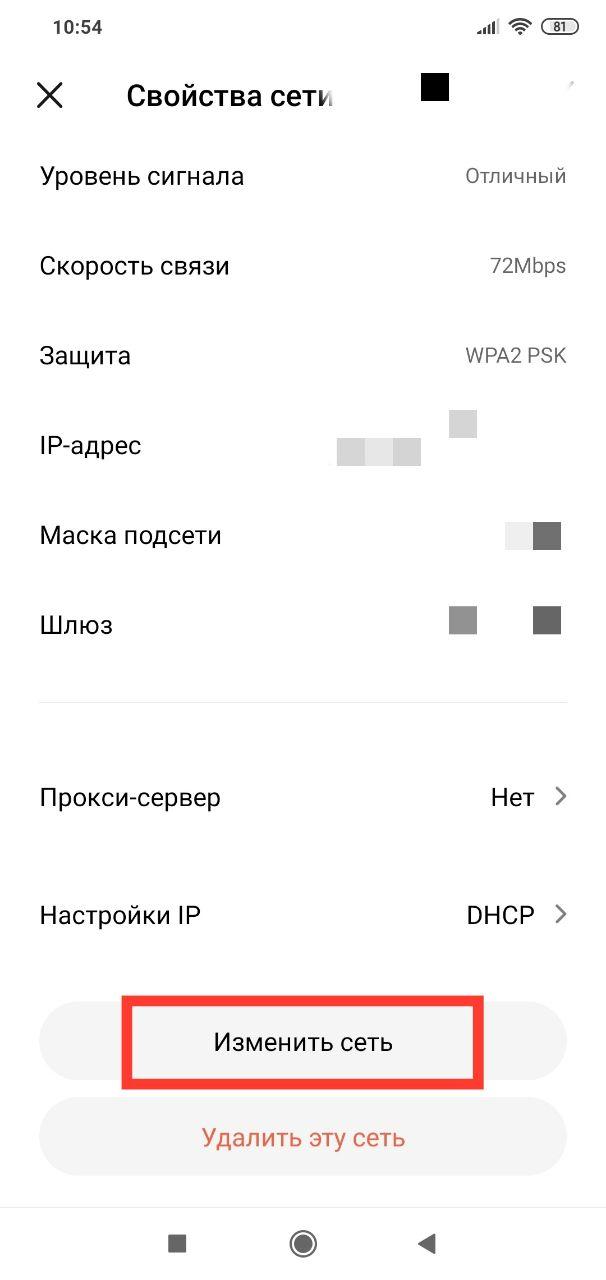
Если вы уверены, что данные верны, но подключиться все равно не получается, отключите сеть от устройства. Затем попробуйте снова подключиться следующим образом:
- Зайдите в настройки сети;
- В пункте «IP-адрес» выберите «DHCP»;
- Введите пароль.
Скорее всего, после этого соединение будет установлено. Если нет, проверьте другие проблемы в списке.
Проверка характеристик сигнала
Иногда подключение к Wi-Fi проходит успешно, но тут же обрывается. В такой ситуации нужно проверить сигнал роутера. Если он стабилен, выполните следующие действия:
- Сократите расстояние между роутером и мобильным устройством.
- Проверьте настройки антивируса. Возможно, вы определяете сеть как общедоступную и блокируете ее. В этом случае добавьте точку доступа в список исключений.
- Не используйте слишком много оперативной памяти. Для этого закройте неиспользуемые приложения, почистите их специальными утилитами. Иногда операционной системе просто не хватает ресурсов для полноценного подключения.
Установка приложений
Если вы не можете самостоятельно выявить причину ошибки подключения, то могут помочь специальные приложения на Android. Например: WiFi Fiver, Fix WiFi и т.д. Программы этого типа решают сбои и проблемы в сети.
Проверка на вирусы
Причиной того, что смартфон не подключается к Wi-Fi, может быть вирус. Сделайте следующее:
- просканировать устройство антивирусом;
- при обнаружении удалите вредоносное ПО;
- сохранить все важные файлы;
- перезагрузить устройство;
- обновите операционную систему.
Оплатите услуги интернета
Как ни странно, чуть менее половины пользователей забывают платить за услуги провайдера. Wi-Fi пропал, потому что доступ в интернет для вас заблокирован, отсюда и проблема. Обязательно позвоните в службу поддержки и узнайте, когда вы в последний раз платили онлайн.
Если проблема оказалась в этом, но у вас нет возможности оплатить стоимость в данный момент, то многие провайдеры предоставляют услугу «доверенный кредит».
Режим энергосбережения
Современные ноутбуки, планшеты и смартфоны оснащены системой энергосбережения и оптимизации задач. Это сделано для того, чтобы батарея работала как можно дольше.
Некоторые устройства дают вам возможность выбирать, какие системы следует отключить, в то время как другие делают это самостоятельно. Например, если установить максимальный уровень энергосбережения, система отключит все сетевые протоколы подключения через GSM и Wi-Fi. Ноут работает так же. Если заряд батареи низкий, система может автоматически перейти в режим энергосбережения и отключить все соединения.
PS: Заряд батареи напрямую влияет на скорость интернета на вашем устройстве. Угадайте как?
Смена типа шифрования
В вашей версии Android могут быть заблокированы подключения к сетям, использующим старый тип шифрования, из соображений безопасности. Вы должны установить последнюю версию шифрования AES. Для этого снова войдите в админку роутера и перейдите в настройки пароля и безопасности. Выберите WPA2-PSK и тип автоматического шифрования. Перезагрузите роутер и попробуйте подключиться с устройства к сети.
Деактивация автоматической подборки IP
По умолчанию IP-адрес выбирается автоматически и статически изменяется. Возможно, с вашей сетью лучше определиться. Чтобы настроить IP, выполните следующие действия:
- Находясь в разделе WLAN (список сетей Wi-Fi), нажмите и удерживайте пару секунд нужную сеть и выберите функцию «Изменить сеть».
Нажмите кнопку «Сменить сеть» - Перейти к дополнительным настройкам.
Разверните блок «Дополнительные настройки» - Установите для параметров IP значение «Пользовательский».
Установите значение «Пользовательский» - Введите значение 192.168.1.y, где y — любое число, кроме 1, так как роутер его уже занял. Сохраните изменения и снова подключитесь к сети.
Прописываем адрес 192.168.1.у
Диапазон частоты
Многие модели телефонов оснащены двухчастотным модулем WI-FI. Для приема сигнала изначально установлен автоматический режим. Это означает, что устройство улавливает сигнал из сети, работающей на частоте 2,4 и 5 ГГц.Если не установлен автоматический режим, а установлена одна частота, то сигнал другого диапазона приниматься не будет.
Решить проблемы помогают следующие манипуляции:
- войти в настройки телефона;
- выбрать вкладку «WI-FI»;
- выбрать «Дополнительные настройки» и «Диапазон частот»;
- выбрать «автоматический» режим».
Механическое повреждение модуля Wi-Fi
Совсем ничего не помогает? Есть вероятность, что поврежден сам физический модуль Wi-Fi. Смартфон или планшет следует отнести в ремонтную мастерскую для разборки и проверки работоспособности модуля. В некоторых случаях его можно восстановить, но в большинстве случаев его необходимо заменить новым. Устройство в течение гарантийного срока необходимо отнести в авторизованный сервисный центр. Со сроком годности, в любую проверенную мастерскую. Не стоит разбирать устройство своими руками, если вы не обладаете специальными знаниями и навыками.
Помехи и слабый сигнала
Плохой сигнал обозначается одним или двумя делениями значка на устройстве. Такая ситуация обычно возникает, если мощность маршрутизатора установлена на низком уровне.
Следующие шаги помогут решить проблему:
- войти в настройки передатчика;
- перейти в подпункт «Дополнительные параметры беспроводной сети»;
- напротив надписи «Мощность передатчика» установить значение: «Высокая»;
- сохранить изменения.
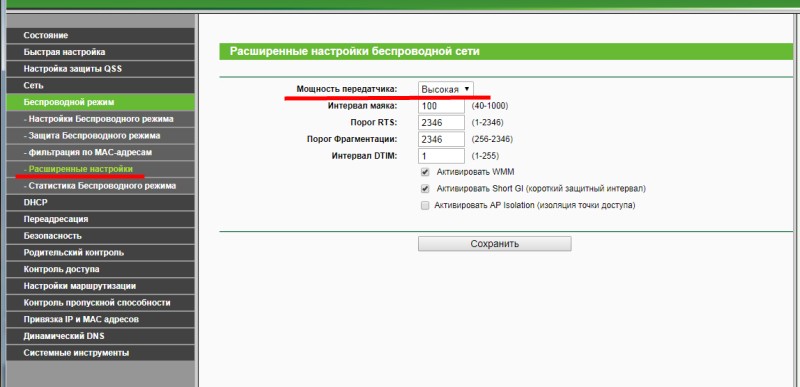
Сигнал появляется или пропадает также, если рядом с роутером находится бытовая техника: микроволновые печи и прочая бытовая техника. Эта проблема легко решается: приемник переносится в другое место.
Может отсутствовать подключение мобильной сети к WI-FI, если в настройках установлена опция скрытия точек доступа в интернет со слабым сигналом. Чтобы исправить ситуацию, нужно просто отключить эту функцию. Сделай это так:
- войти в настройки устройства;
- зайти в подпункт «WI-FI»;
- в дополнительных настройках убран значок перед надписью «Не использовать слабое соединение».
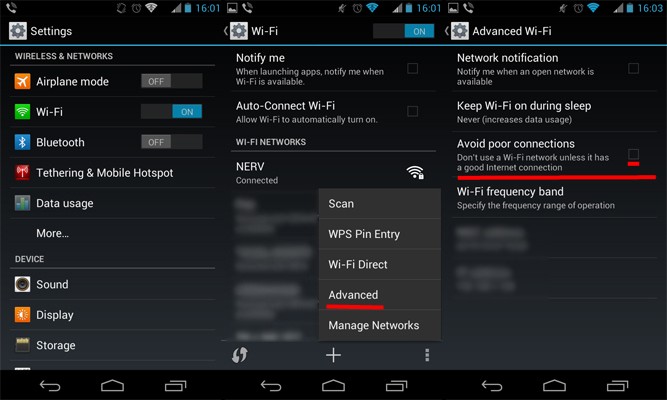
Если ничего не помогло
В том случае, если вы сделали все вышеперечисленное, но телефон по-прежнему не подключается к Wi-Fi, то, скорее всего, у вас вышел из строя модуль связи. Спасти ситуацию поможет только ремонт в сервисном центре.
Проверка работы Wi-Fi в смартфонах и планшетах Android
Хотя планшеты и смартфоны, в отличие от ПК и ноутбуков, где модуль Wi-Fi чаще съемный/внешний, не требуют сложной диагностики, проблема может заключаться в самом устройстве, а не только в роутере и/или модемах (если Модем ADSL/ONT или USB-модем 3G/4G работает вместе с роутером). Это верно как для Apple iPhone/iPad/iPod/Watch, о которых пойдет речь ниже, так и для устаревших устройств на базе Symbian, BlackberryOS, PalmOS и их современных аналогов.
Проверка подключения к известной сети в Android
Сначала дайте команду «Настройки — Беспроводные сети» и проверьте, установлен ли режим полета; блокирует работу всех радиопередатчиков в устройстве (кроме GPS-приемника).
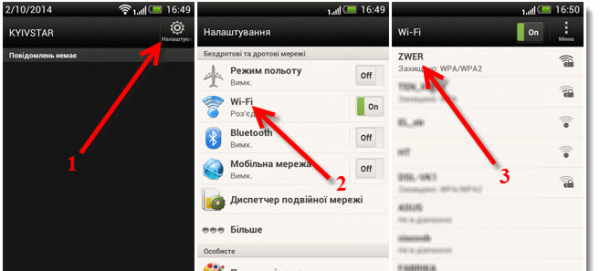
Разблокированный MTC-916 (ZTE Racer) и его настройка Wi-Fi
Зайдите в настройки Wi-Fi и выберите сеть, для которой вы знаете ключ (например, это ваш карманный роутер ZTE MF90+ или аналогичный). Все маршрутизаторы (и устройства/ПК, работающие в режиме раздатчика Wi-Fi), к которым вы подключались) регистрируются как известные сети.
Если связи нет, то основная причина — неправильный пароль от сети Wi-Fi, с которым устройство сохранило эту сеть в списке известных. Дайте команду «Информация о сети» (нажав кнопку меню под видимой частью датчика) — «Удалить», затем снова подключитесь к той же сети.
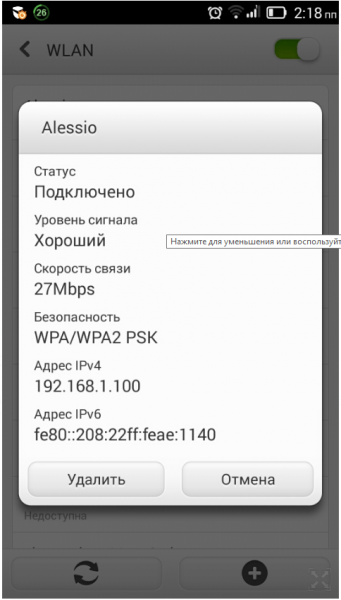
Удалите настройки роутера, затем введите их заново
Еще одной причиной может быть зависание самого устройства из-за вируса или рекламного ПО, вызвавшего перегрузку процессора и оперативной памяти в устройстве. В отличие от iPhone и других устройств Apple, которые надежно защищены от подобных саботажей, Android-устройства обновляются именно по этой причине — при зависании теряется любое управление, в том числе и подменю с настройками Wi-Fi.
Перезапуск устройства Android
Если Android-смартфон или планшет завис настолько, что больше не поддается управлению и не может даже перезапустить встроенный модуль Wi-Fi, можно попробовать перезагрузить его с помощью кнопки питания, подав команду «Перезагрузить». В последних версиях при обнаружении проблем с производительностью ОС Android автоматически перезагружается.
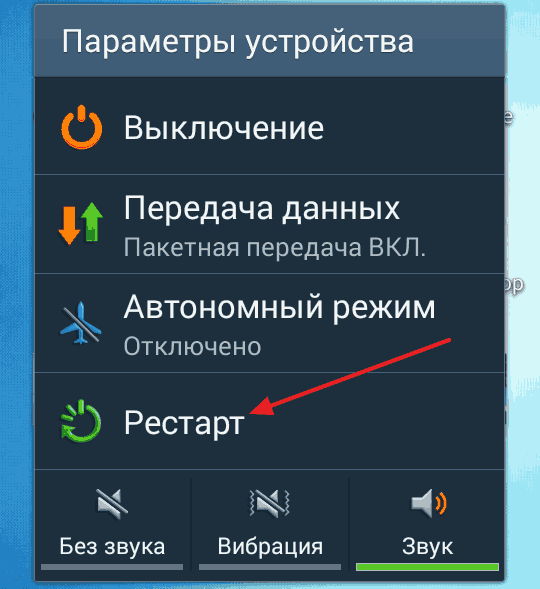
Перезагрузка (Restart) в меню выключения Android
Также попробуйте позвонить на зависший смартфон. Если уровень заряда перед зависанием был низким, дождитесь полной разрядки аккумулятора, снова и снова вызывая устройство на положенную трубку, если раздается звонок; бывает, что 3G терминал на смартфоне принимает звонки и смс, но экран остается с зависшей подсветкой, либо выключен. Если дозвониться не удается (щелчки и ответ «Абонент недоступен» после одной и более попыток дозвона), снимите заднюю крышку, выньте и снова вставьте аккумулятор, включите смартфон. Если смартфон не запускается, обратитесь в сервисный центр или попробуйте обновить устройство самостоятельно (если уверены в своих действиях и обладаете необходимыми знаниями).
Перенастройка Android-гаджета
Новая перенастройка начинается со сброса пользовательских данных и настроек операционной системы. Чтобы не потерять ценные файлы с SD-карты, рекомендуется удалить ее. В зависимости от модели устройства слот для карты microSD расположен рядом с SIM-картами и/или скрытой кнопкой «Сброс».
- Дайте команду «Настройки — Восстановление и сброс — Сброс настроек — Сброс телефона/планшета».
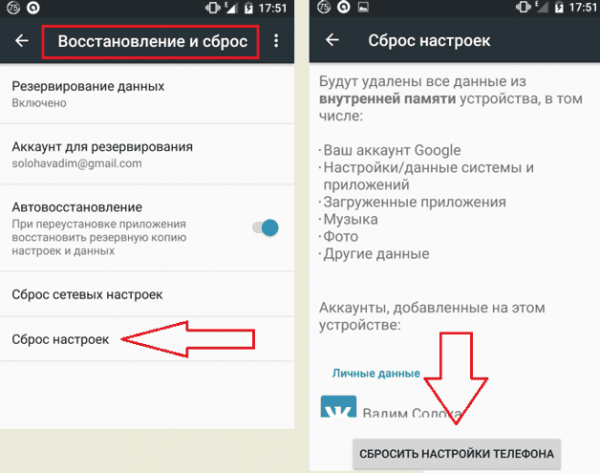
Нажмите кнопку «Сбросить данные и настройки Android
- Нажмите кнопку «Сбросить настройки телефона/планшета».
Диск C: (флеш-память устройства) (папки пользователя Android) будут стерты).
Возможно, при полной перезагрузке Android уберут root-доступ — «администраторские» привилегии гаджетов, реализованные сторонними приложениями вроде KingRoot. В этом случае вы потеряете полный доступ к системным процессам, службам и скрытым файлам и папкам Android (включая системные драйверы и библиотеки). При новой настройке рут-права нужно будет переустанавливать.
Теперь сделайте следующее.
- Зайдите в уже знакомое подменю Wi-Fi и переподключитесь к любой из известных вам сетей.
- Как только появится интернет, зайдите в Google Play и переустановите приложения, которыми пользовались ранее.
В интернете работают через Wi-Fi, фоновые службы Android пытаются обновить предустановленные программы (эти обновления включены по умолчанию) и отправить информацию об устройстве в Google.
Решение проблем Wi-Fi на iPhone
Операционная система iOS для iPhone, iPad, iPod и Apple Watch практически одинакова. Все, что сказано об iPhone, верно и для других устройств Apple.
Перезапуск Wi-Fi адаптера в iOS
Операционные системы Apple очень надежны и высокопроизводительны — компания скрупулёзно относится к скорости своих устройств и прекращает обновлять iOS на устаревших мобильных устройствах, как только обширные проверки показывают, что эти устройства устарели и выйдут из строя при следующем обновлении iOS. Поэтому поддержка iPhone 4s прекращена с августа 2016 года — текущая последняя версия — 9.3.5 («десятку» можно установить только хакерскими методами). Поэтому настройки, в частности Wi-Fi, зависать не должны.
- Дайте команду «Настройки — Wi-Fi».
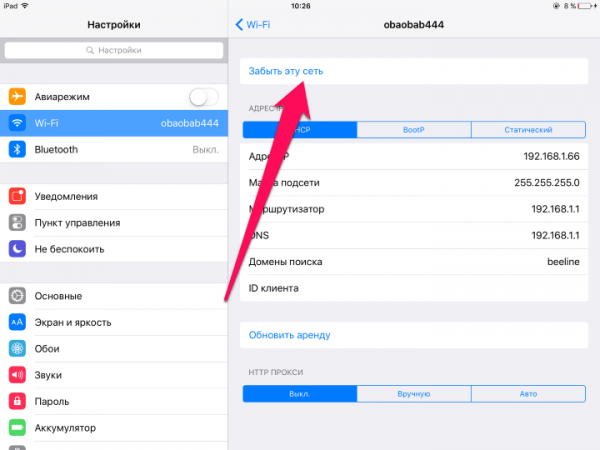
Пароль и имя сети (SSID) будут удалены с iPhone
- Выберите нужное соединение, которое перестало работать, и выберите опцию «Забыть эту сеть».
- Вернитесь на предыдущий уровень меню и выберите ту же сеть (или другую, для которой вы знаете пароль), введите пароль от нее.
Соединение должно работать.
Сброс настроек сетей в iPhone
Производители iPhone категорически не рекомендуют делать сброс без крайней необходимости.
- Дайте команду «Настройки — Общие — Сброс».
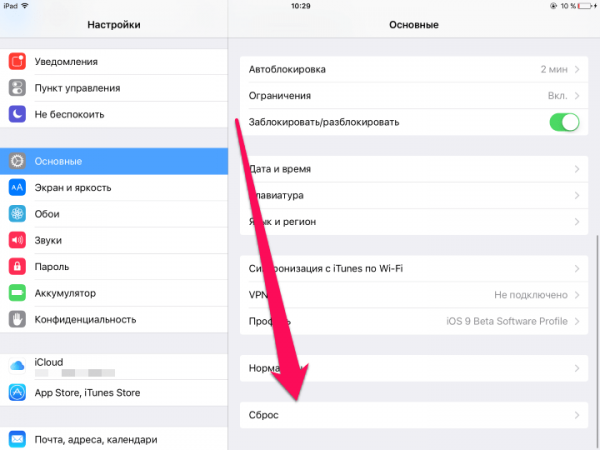
Выберите для сброса данных и настроек iPhone
- Выберите сброс настроек сети.
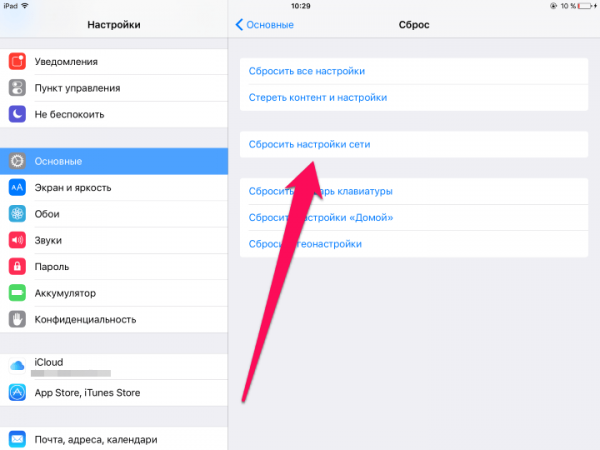
Выберите сброс настроек сети
- Подтвердите удаление сетевых данных.
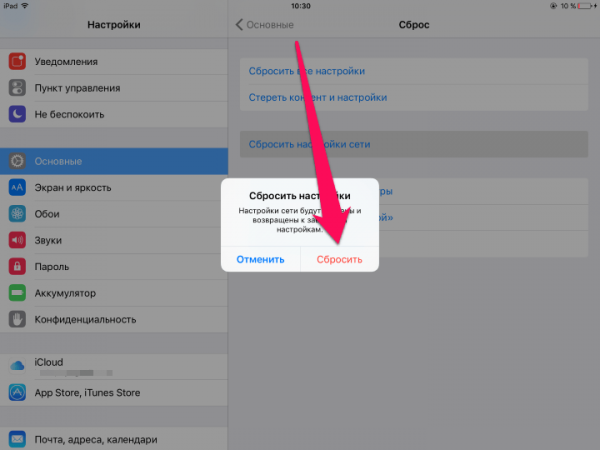
Подтвердите действие, нажав кнопку сброса информации о сети
Информация о настройках оператора, сетях Wi-Fi и информация об iPhone, настроенном для раздачи интернета (режим точки доступа), будет стерта.
Перезапуск, «брейк» iPhone
«Взлом», или очистка оперативной памяти iPhone, делается следующим образом.
- Нажмите и удерживайте кнопку «Питание» на iPhone, пока не появится ползунок отключения питания программного обеспечения.
- Отпустите «Питание», нажмите и удерживайте кнопку «Домой» (в моделях iPhone, где она есть) несколько секунд.
Экран выключения снова переключится на рабочий стол iOS, а буфер (ОЗУ) будет очищен. Если у вас все еще есть запущенные приложения, они перезагрузят данные там, где их работа остановилась.
Для перезагрузки (за исключением «жесткой» перезагрузки: последовательно кратковременно нажмите клавиши громкости и удерживайте кнопку «Питание» до тех пор, пока экран устройства не погаснет) необходимо выключить iPhone (опция «Выключить» в удаленном ползунке), а затем включить его
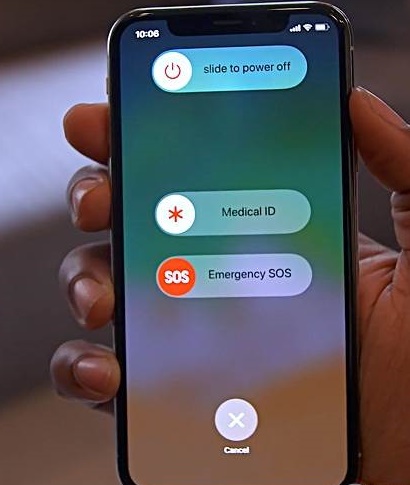
В iPhone принципиально отсутствуют опции сброса и специальные режимы
К сожалению, в iOS нет ползунков «Перезапуск» и «ReSpring» (безопасный режим без фона или анимации, который запускается только после взлома). Довольствуйся тем, что имеешь.
Виновник – роутер
Если телефон не подключается ни к одной сети Wi-Fi, но нормально работает в других сетях, это означает, что проблемы с роутером. Вы можете попробовать их решить, если у вас есть доступ к роутеру и его настройкам. Например, дома или в офисе. Если это открытая сеть в общественном месте, самостоятельно ничего не сделаешь. В этом случае вы можете обратиться за помощью к сетевому администратору.
Про перезагрузку роутера я уже писал с самого начала. Если это не помогло, перейдите к детальной проверке конфигурации.
Настройки роутера
В большинстве случаев проблема связана с настройками роутера или программным сбоем. Опишу, как с этим бороться, на примере роутера TP-Link. Меню на других устройствах может выглядеть иначе, но принцип тот же.
Если вы настроили фильтрацию MAC-адресов, черные и белые списки, первым делом нужно проверить, не пошло ли что-то там не так. Возможно, вы сами случайно толкнули мышь не в ту сторону и заблокировали свой смартфон.
Откройте раздел «Защита» («Безопасность»), пункт «Контроль доступа». Если управление включено, отключите его, переместив переключатель в нужное положение.
Затем проверьте интернет на своем смартфоне.
Если у вас есть белый список устройств, добавьте в него свой смартфон. Если есть черный список, посмотрите, не попал ли туда каким-то образом телефон.
Заодно посмотрите, есть ли у вас «Родительский контроль» и другие функции, ограничивающие доступ пользователей в интернет. Лучше отключить все блокировки и проверить, работает ли Wi-Fi на вашем смартфоне. Если это работает, ищите конкретную причину.
TP-Link
Старая прошивка:
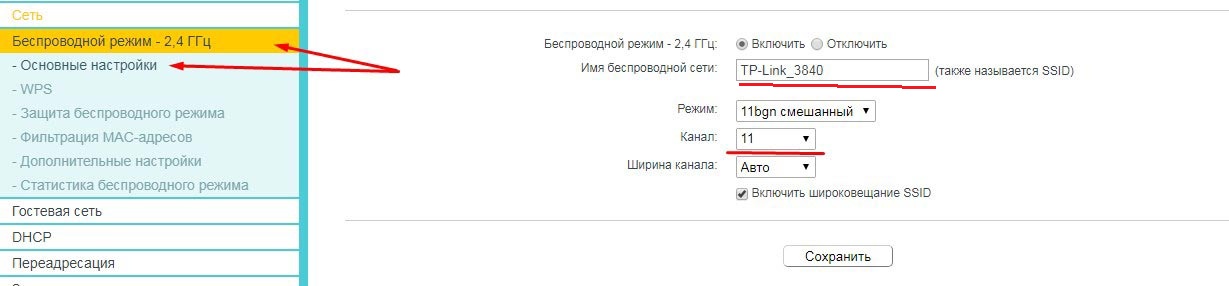
Также установите режим 11bgn, если есть другой. Эти стандарты более распространены. Канал может быть установлен на 11 или 13 (если применимо).
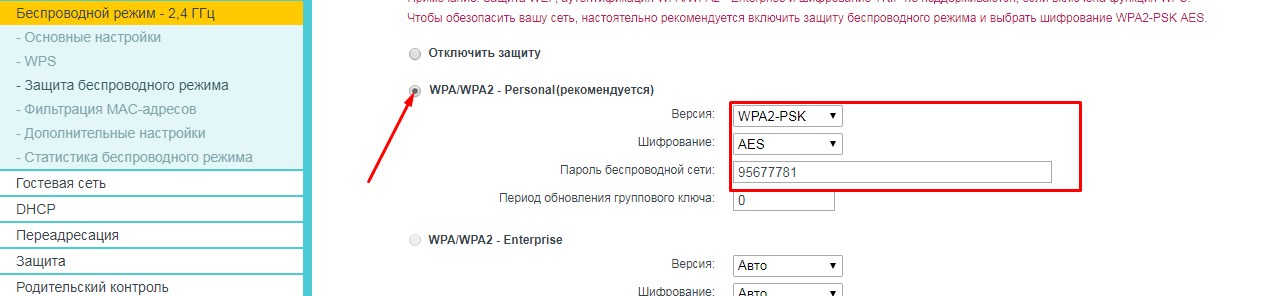
Новая прошивка:

Zyxel Keenetic

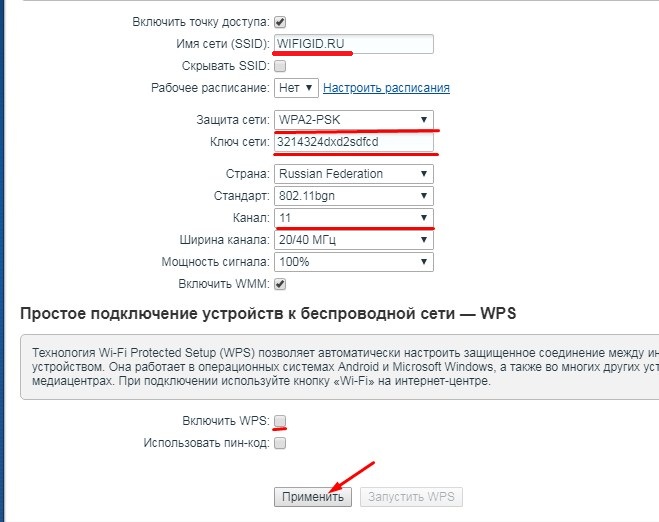
ASUS
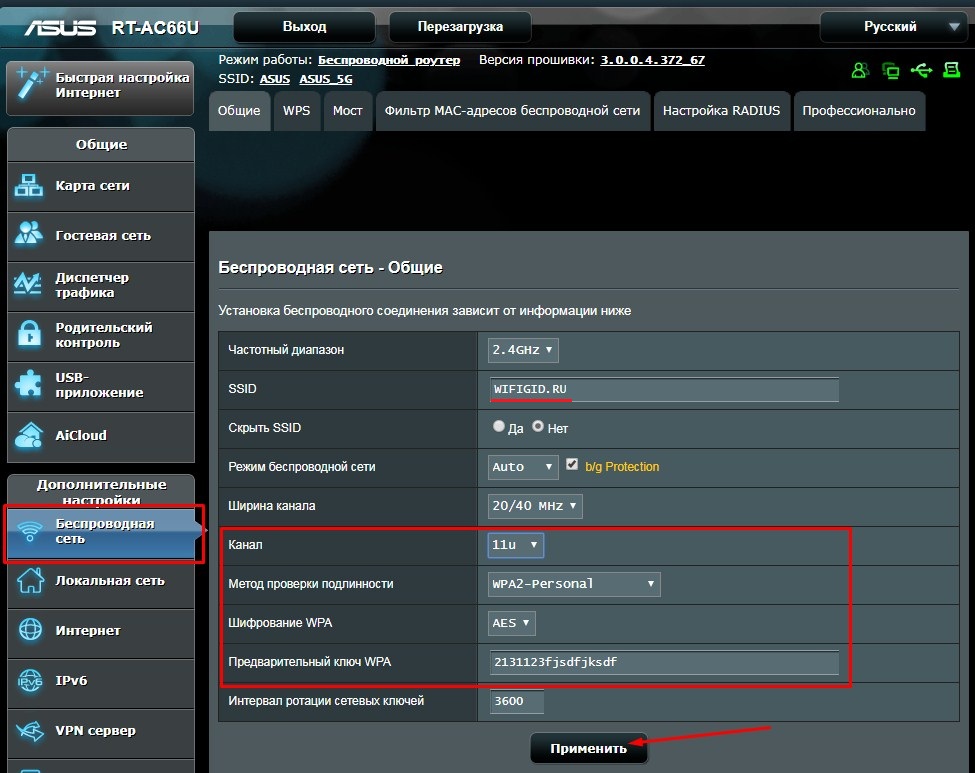
D-Link
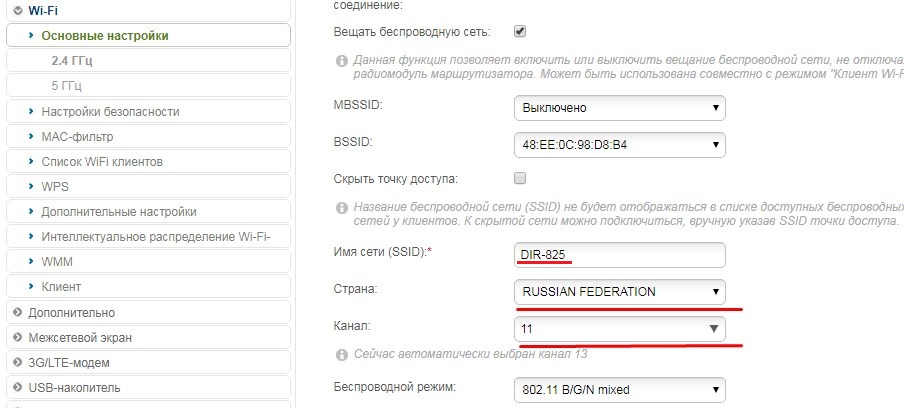
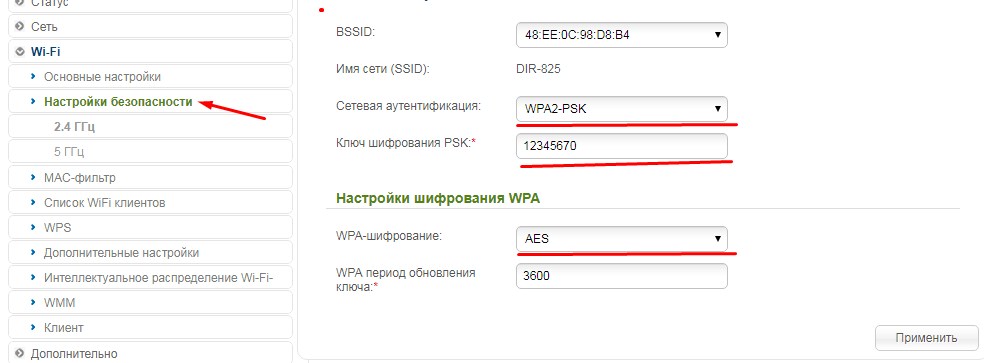
Другие модели
Как вы, наверное, поняли, инструкции более-менее одинаковы, но разработчики могут по-разному называть пункты меню. Нужно просто ковыряться и путешествовать по разделам настроек роутера.
- Для начала нужно найти раздел «Wi-Fi», но разработчики могли назвать этот раздел как «Беспроводная сеть» или «SSID».
- Все элементы, которые я указал выше (канал связи, пароль, имя сети и т д.), можно найти сразу. Но иногда такие поля, как WPA2-PSK, AES, можно найти в разделе, связанном с безопасностью; там же можно изменить сетевой пароль.
- Сетевое имя может иметь псевдоним «SSID».
Проблема с интернетом
Если есть подключение по Wi-Fi, вы увидите значок подключения вверху и все бы ничего, но интернета нет. Также может быть, что некоторые приложения не работают. Кое-как у меня был интернет, Wi-Fi соединения, но Google Play, YouTube, Play Market не работали. Теперь давайте начнем шаг за шагом, чтобы решить эту проблему.
Настройка Wi-Fi сети
Проблемы часто возникают из-за настройки беспроводной сети.
- Откройте настройки Wi-Fi («Беспроводной режим»).
- Защита должна быть установлена в персональный режим WPA/WPA2. Версия WPA2-PSK. Тип шифрования AES. На некоторых роутерах эти параметры установлены по умолчанию. Другие установлены на Авто. Сделайте так, как на скриншоте.
- Убедитесь, что установлен смешанный режим — 802.11 b/g/n. Из-за этого параметра большую часть времени некоторые устройства не могут подключиться к роутеру.
- Попробуйте изменить канал на последний: 11 или 13. Вообще каналы могут быть перегружены, так что экспериментируйте с этим параметром.
- Если у вас есть регулируемая мощность передатчика, установите ее на максимум. Смартфон может не иметь доступа к Интернету из-за слишком слабого сигнала.
- Сохраните изменения и перезагрузите маршрутизатор.
Настройка пароля Wi-Fi
Еще один способ исправить вашу беспроводную сеть — установить новый пароль. Вы можете сделать это здесь, в настройках беспроводной сети.
Введите новое значение в поле «Пароль» («Сетевой ключ»): цифры, английские буквы и символы. Сохраните и перезагрузите. На смартфоне попробуйте подключиться к сети с новым паролем.
Аналогично можно поэкспериментировать с SSID. Задайте новое имя сети и попробуйте подключиться к ней.
В обоих случаях потребуется переподключение на всех устройствах, использующих интернет на роутере.
Также попробуйте WPS-соединение без пароля. Иногда устройство не может подключиться к сети с паролем, но этот способ работает. Но бывает и наоборот. Поэтому, если вы раньше использовали WPS, попробуйте подключиться с паролем.
Ставим время и дату
Перейдите в настройки и найдите раздел, связанный с датой и временем. Вы должны установить настройки из вашей региональной сети, чтобы время было точным. Все дело в том, что иногда дата и время отправителя (в нашем случае маршрутизатора) и получателя (телефона) не совпадают, и могут возникнуть проблемы с получением и отправкой пакетов данных. Этот раздел может находиться сразу в настройках или в «Системе».
Удаление программ
К сожалению, некоторые программы могут искусственно отключать доступ в интернет или прерывать доступ к роутеру из-за его настроек. Просто вспомните — устанавливали ли вы какие-либо сторонние программы на свой телефон.
Найдите программы и посмотрите, нет ли подозрительных приложений. Если вы найдете что-то непонятное и определенно не существовавшее ранее, удалите это. Я также советую вам скачать антивирусную программу из Интернета и проверить свой телефон на наличие вредоносных программ.
Сброс настроек и обновление прошивки
Если вы не можете разобраться в настройках и не помните, что вы меняли, включали или выключали в меню роутера, попробуйте восстановить на нем заводские настройки. Только учтите, что после этого вам придется перенастраивать интернет и домашнюю сеть. Поэтому проверьте, есть ли у вас необходимая для этого информация: тип подключения, логин, пароль и другие данные. Все это обычно оговаривается в договоре с поставщиком. Если у вас нет этой информации, обратитесь в службу поддержки.
Сброс проще сделать специальной кнопкой. Он есть на всех роутерах. Обычно кнопка расположена на задней панели и подписана RESET или RST. Кнопка на большинстве устройств утоплена в корпус, поэтому нажимать на нее нужно длинным тонким предметом. Удерживайте кнопку сброса, подождите десять секунд и отпустите. Роутер перезагрузится до заводских настроек. Восстановите подключение к Интернету и проверьте, работает ли ваша беспроводная сеть.
Программное обеспечение вашего маршрутизатора может быть устаревшим, поэтому могут возникнуть проблемы совместимости с некоторыми устройствами. В общем желательно регулярно обновлять прошивку.
Часто это можно сделать через веб-интерфейс в автоматическом режиме. Либо можно скачать прошивку с официального сайта производителя и указать вручную, для этого есть кнопка «Обзор».
- Откройте раздел «Системные инструменты» («Система») «Обновление прошивки».
- Нажмите кнопку «Проверить наличие обновлений». Интернет-соединение должно быть активным. Роутер сам проверит, есть ли на сервере новая прошивка и сообщит об этом. Затем нажмите кнопку «Обновить» в открывшемся окне и дождитесь завершения процесса.
Ничего из перечисленного не помогло
Тогда скорее всего проблема в самой телефонной системе. Перейдите в раздел «Система», как вы делали это раньше, и найдите «Сброс». Теперь нам нужно сделать глобальный сброс. Дело в том, что на телефоне могут сломаться некоторые системные файлы или библиотеки.
После перезагрузки телефона установите последнее обновление Android. Также перейдите в раздел «Система», а затем в «Обновление системы».
Общие правила безопасности
Принимая какие-либо меры по устранению причины, по которой WiFi не будет подключаться на Android, помните, что любое некомпетентное вмешательство в работу Операционной системы может закончиться чудесным образом превращением отличного устройства в пластиковый «кирпич». Восстановление будет стоить приличных денег, а иногда и замена вашего электронного помощника. Будь осторожен.
Наличие сторонних программ, которые мешают подключению
Предположим, что с роутером проблем нет. Так почему же Wi-Fi моего телефона отключается сам по себе? Если тот же Wi-Fi нормально работает на другом телефоне, причиной проблем с подключением могут быть вирусы. Если вы подозреваете, что ваш телефон заражен вредоносным ПО, вам следует скачать мобильный антивирус и просканировать устройство. В результате автоматического сканирования все вирусы будут обезврежены. Однако сами антивирусные программы могут мешать использованию интернета через WiFi, поэтому желательно проверить в настройках, не запрещает ли антивирус подключение к определенным типам сетей или определенным сайтам.
Некачественное программное обеспечение на телефоне
Большинство пользователей устройств iOS и Android загружают приложения из официального магазина. Однако некоторые программы стоят дорого, а некоторые приложения не позволяют опубликовать в самом магазине, в связи с чем многие программы можно скачать из неофициальных источников.
Устанавливая пиратское приложение на свое устройство, вы рискуете безопасностью своего устройства, поскольку никто не контролирует безопасность такого программного обеспечения. Вполне вероятно, что после установки нелицензионной версии игры смартфон начнет глючить, в том числе пропадет WiFi соединение. Эта проблема решается удалением нелицензионных программ и полным сбросом смартфона к заводским настройкам.
Подобные проблемы могут возникнуть и при установке на телефон неофициальной прошивки, которая в изобилии представлена энтузиастами на тематических ресурсах. Как правило, они недостаточно «жесткие» для запуска качественного программного продукта, в связи с чем некоторые служебные приложения могут некорректно работать под управлением такого ПО. При постановке вопроса, почему пропадает Wi-Fi на телефоне, всегда необходимо проверить устройство на наличие некачественных программ.
Неправильные параметры настроек телефона
Не исключено, что проблема с активацией WiFi связана с неправильной настройкой смартфона. В первую очередь рекомендуется проверить настройки энергосбережения: большинство современных устройств переходят в режим энергосбережения при достижении определенного процента заряда батареи. В этом режиме сильно снижается производительность, в том числе работа модуля беспроводной связи, например, он может отключаться через некоторое время, когда не используется.
На Android-смартфонах (начиная с версии 4.0) отключить эту опцию можно следующим образом: откройте меню «Настройки», перейдите в «Wi-Fi», выберите «Дополнительно» > «Wi-Fi в спящем режиме». В меню отобразятся три варианта: «Не выключать», «Только при питании от сети», «Всегда выключать (больше мобильных данных)». Для того, чтобы соединение WiFi реже прерывалось, нужно выбрать первый пункт. Затем нажмите «Сохранить».
Модифицируйте настройки ДНС на Айфоне
В некоторых случаях изменение настроек DNS-серверов может помочь решить проблему с доступностью интернета.
Перейдите в «Настройки», затем выберите «Беспроводная сеть». Коснитесь названия вашей сети Wi-Fi, и вы увидите подробную информацию о ней. Затем нажмите «DNS», чтобы ввести адреса.
- Основной адрес:
- Дополнительный адрес:
| 8.8.8.8 | Адрес вашего оригинального DNS |
Не забудьте запятую после первого адреса.
Введите указанные данные DNS и не забудьте запятую
После выполнения вышеуказанных настроек попробуйте подключиться к вашему Wi-Fi.
Удалите настройки сети (Айфон)
Хорошим решением проблемы неработающего Wi-Fi на смартфоне, в случае с айфоном, является сброс настроек сети.
Следуйте по пути:
Настройки (Settings) — «Общие» (General) — «Сброс» (Reset)
Далее нажмите «Сбросить настройки сети» и введите свой код доступа (пароль). После этого сетевые настройки будут сброшены и проблема с Wi-Fi интернетом может быть устранена.
Включите WLAN Assist на вашем телефоне
«WLAN Assist» (или «WiFi Assist») — это новая функция, представленная в iOS 9. С помощью этой функции вы остаетесь на связи с Интернетом даже при слабом соединении или когда ваш Wi-Fi внезапно пропадает, а затем восстанавливается. По умолчанию Wi-Fi Assist включен.
Если он отключен, следует пройти по пути:
«Настройки» (Settings) — «Сотовая связь» (Cellular) — «Поддержка WLAN» и передвиньте ползунок в положение «Включено».
Перестал работать интернет на телефоне после перепрошивки роутера
Как-то у меня возникла такая проблема. Решил перепрошить свой старый, прошивку скачал с официального сайта. Установил и все стало нормально, пользуюсь в основном кабельным интернетом. Но родственники стали жаловаться, что нет Wi-Fi интернета.
И эта неудачная прошивка стала глюком. В итоге бился час, ни одна из скачанных не подошла. Пришлось сбросить до заводских настроек и перенастроить роутер. Мораль в том, что прошивка с официального сайта не всегда будет у вас хорошо работать. Так что если у вас похожая проблема, просто сбросьте настройки до заводских кнопкой RESET/СБРОС. Что ж, настроим еще раз.
